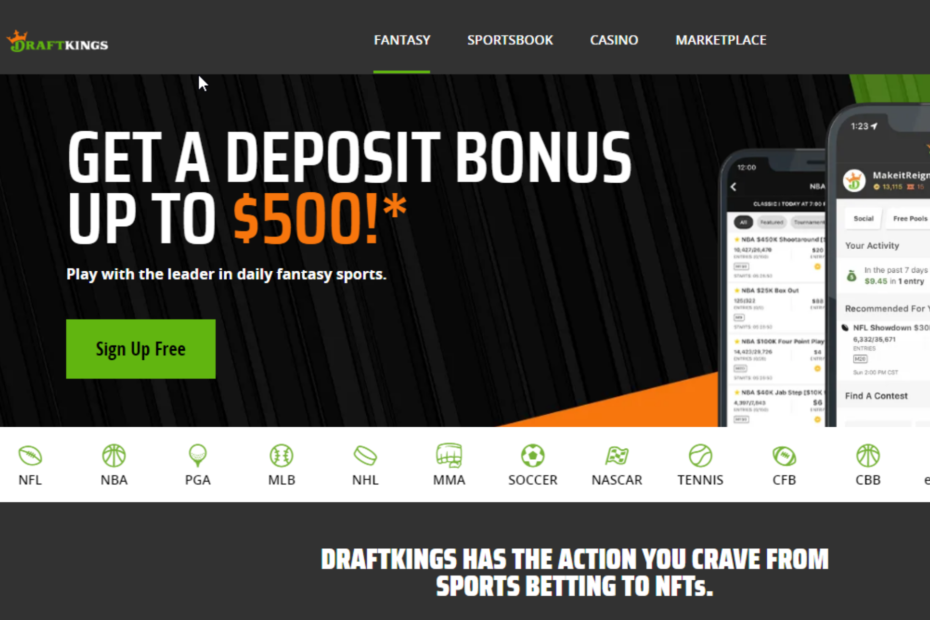Asegúrese de que su componente de descifrado de contenido esté actualizado
- Para corregir el código de error A19 en Stan, inicie su dispositivo en modo seguro o pruebe el modo incógnito en su navegador.
- Además, reinicie su dispositivo de transmisión y su enrutador e inténtelo nuevamente.
- Para conocer estos y más consejos sobre cómo evitar este error, sigue leyendo este artículo.

Un código de error denominado A19 con el Lo sentimos, no podemos reproducir el vídeo. Inténtalo de nuevo Puede aparecer un mensaje cuando intentas ver un vídeo sobre Stan.
Y como Stan es compatible con varios dispositivos, puedes cambiar de uno a otro. Aún así, se nos ocurrieron formas de abordar este problema, como verá a continuación.
- ¿Cómo soluciono el código de error A19 en Stan?
- 1. Eliminar caché de la aplicación Stan
- 2. Restablece tu conexión con Stan
- 3. Vuelva a habilitar el componente Widevine
- 4. Ajustar la configuración de audio
- 5. Reinstale la aplicación
¿Cómo soluciono el código de error A19 en Stan?
Comience primero con las siguientes soluciones básicas:
- Verificar que no se trata de un error de licencia protegida con el contenido que estás intentando transmitir.
- Reinicie su enrutador, cierre sesión y vuelva a iniciar sesión en su cuenta Stan.
- Reinicie su dispositivo en modo seguro o vaya al modo incógnito en su navegador y verifique si el error persiste.
1. Eliminar caché de la aplicación Stan
1.1 Android/TV inteligente
- En tu televisor, encuentra tu Ajustes.

- Ir a Aplicaciones.
- Encontrar estan aplicación y haga clic en ella.
- Desplácese hacia abajo y seleccione Borrar datos y Limpiar cache.
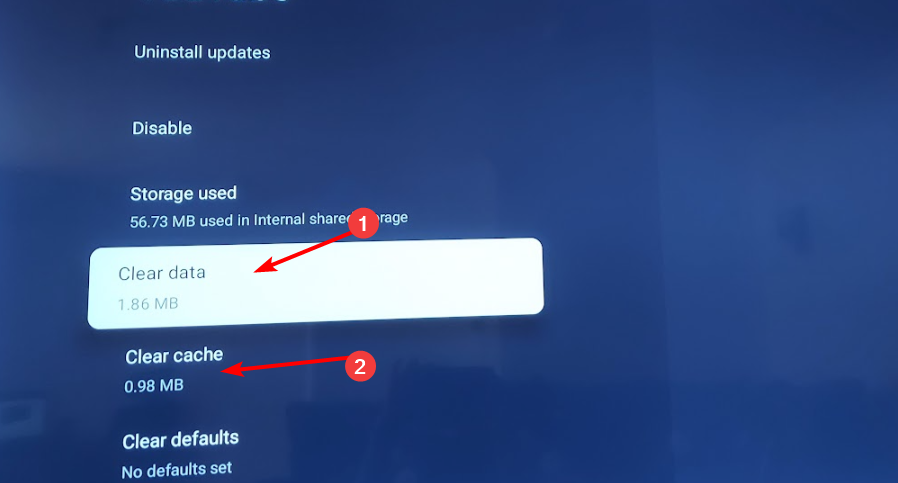
1.2 teléfono/tableta Android
¿Cómo probamos, revisamos y calificamos?
Hemos trabajado durante los últimos 6 meses en la construcción de un nuevo sistema de revisión sobre cómo producimos contenido. Al usarlo, posteriormente rehicimos la mayoría de nuestros artículos para brindar experiencia práctica real en las guías que creamos.
Para más detalles puedes leer cómo probamos, revisamos y calificamos en WindowsReport.
- Toca configuración en tu teléfono.
- A continuación, toque Aplicaciones.

- Encuentra el estan aplicación y tócalo.
- Desplácese hacia abajo y seleccione Almacenamiento.

- Toque en Borrar datos y Limpiar cache,vuelva a intentarlo.

1.3 Navegador
- Para este paso, utilizaremos el navegador Chrome.
- Inicie su navegador Chrome y haga clic en las tres elipses verticales en la esquina superior derecha.
- Seleccionar Ajustes.

- Haga clic en Privacidad y seguridad, luego seleccione Eliminar datos de navegación.

- Controlar Cookies y otros datos del sitio e imágenes y archivos almacenados en caché, luego presione Borrar datos.

1.4Xbox
- presione el botón xbox en tu consola.
- Seleccionar Ajustes.

- Haga clic en Dispositivo y conexiones a la izquierda.

- Seleccionar Blu-ray.

- Seleccionar Almacenamiento persistente.

- Elegir Borrar almacenamiento persistente.

2. Restablece tu conexión con Stan
2.1 En tu televisor
- Saque las pilas de su control remoto, mantenga presionado el botón fuerza durante unos segundos y luego suéltelo.

- Ahora, presione cada botón del control remoto al menos una vez mientras las baterías estén agotadas. Esto ayuda a eliminar la energía residual.
- Inserte la batería en el control remoto.
- Luego, desenchufe el televisor del tomacorriente y presione y mantenga presionado el botón de encendido del televisor durante unos segundos.
- Espere un minuto después de hacer esto, vuelva a enchufar el televisor a la fuente de alimentación y enciéndalo.
2.2 En tu consola Xbox
- En su controlador, presione el xbox y en el menú, haga clic en el Sistema pestaña para abrir Ajustes.
- Seleccionar Sistema, luego haga clic en Información de la consola.

- Haga clic en Reiniciar consola.

- Elegir Restablecer y conservar mis juegos y aplicacioness.

2.3 En tu PS4/5
- Desde la PS5 Pantalla de inicio localizar y seleccionar Ajustes.

- A continuación, vaya a Sistema y seleccione Accesorios.

- Aquí seleccione General y Accesorios Bluetooth.

- Bajo el título Accesorios registrados, busque y seleccione su controlador.
- Del menú elige Borrar.

- Cuando se le solicite olvidar el dispositivo, seleccione DE ACUERDO.
- Después de eso, empareja tu controlador una vez más.
3. Vuelva a habilitar el componente Widevine
- Abra su navegador Chrome, abra una nueva pestaña e ingrese la siguiente dirección:
chrome://components/ - Localizar Módulo de descifrado de contenido de Widevine luego haga clic Buscar actualizaciones y espere a que se actualice el componente.
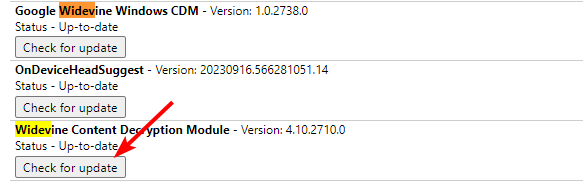
- Lanzamiento Google Chrome, haga clic en tres puntos para abrir el Menú, E ir a Ajustes.

- Ampliar la Avanzado pestaña, luego haga clic en Sistema.
- Activar el Utilice la aceleración de hardware cuando esté disponible la opción, luego haga clic en Relanzar enlace para reiniciar el navegador.

Widevine Content Decryption Module (Widevine CDM) es un software que permite la reproducción de contenido de vídeo premium cifrado en navegadores web, dispositivos móviles y decodificadores.
Es ampliamente adoptado por propietarios de contenido y proveedores de servicios, por lo que si el código de error A19 persiste en Stan, es posible que el software esté deshabilitado o desactualizado.
Si utiliza otros navegadores, asegúrese de activar esta función también. Los pasos pueden variar ligeramente, pero estos de Chrome le dan una idea aproximada de cómo hacerlo. Además, para los usuarios de Windows, asegúrese de comprobar si el Widevinecdm.dll falta o está dañado antes de volver a intentarlo.
- Error 7050 de Jio: cómo solucionarlo
- Cómo solucionar el error 1 en Jio Cinema
- Código de error 465 CBS: 8 formas de solucionarlo
- Resuelto: Error al validar credenciales en ChatGPT
4. Ajustar la configuración de audio
En su cuenta Stan, haga clic en su perfil y luego vaya a Configuración del dispositivo>Reproducir audio estéreo por defecto y active esta opción. Cuando miras vídeos en línea, notarás que algunos vídeos se reproducen sin problemas, mientras que otros se entrecortan o dejan de reproducirse por completo.
Esto se debe a que cada vídeo tiene sus propias especificaciones de codificación. Si el código de error A19 en Stan se debe a la incapacidad de su dispositivo para detectar el códec correcto, cambie a La mezcla estéreo puede ayudar a resolver este problema porque es ampliamente aceptada y no requiere software o software adicional. hardware.
5. Reinstale la aplicación
- En tu televisor, abre Ajustes, E ir a Aplicaciones.
- Dirígete hacia abajo y selecciona Administrar aplicaciones instaladas.

- Elegir estan de la lista.
- Desplácese hacia abajo y seleccione Desinstalar.

- Finalmente, elige Confirmar para iniciar la desinstalación.
- Una vez hecho esto, reinstale el estan aplicación de la tienda de aplicaciones dedicada y verifique si el código de error A19 ha desaparecido.
Finalmente, contacta al equipo de soporte de Stan si todavía recibes el código de error A19 y lo has intentado otros navegadores para ver el contenido de Stan. Podría ser un problema aislado con su cuenta que podrán confirmar por su parte y ofrecer soluciones.
También puedes beneficiarte de software de transmisión eso hará que su experiencia sea muy sencilla, especialmente si encuentra con frecuencia muchos errores de transmisión.
Siempre estamos abiertos a escuchar más sobre cómo nuestros lectores pudieron resolver estos problemas, así que si tiene uno bajo la manga, no dude en compartirlo con nosotros en la sección de comentarios a continuación.